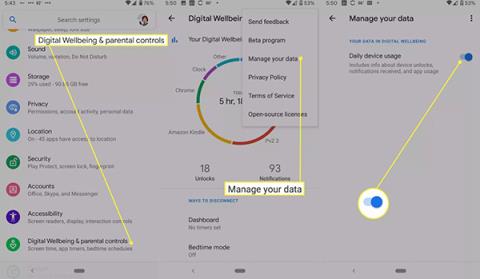Функція Digital Wellbeing на Android дозволяє відстежувати щоденне використання телефону та перевіряти показники в додатку. Ця функція також показує, які програми надіслали найбільше сповіщень. Кругова діаграма у верхній частині екрана показує, які програми ви використовуєте. Усередині цього кола ви побачите загальний час безперебійної роботи, а нижче будуть дані про те, скільки разів ви вмикали пристрій і скільки сповіщень отримували.
Як налаштувати Digital Wellbeing
Функція Digital Wellbeing доступна в налаштуваннях вашого пристрою. Виконайте наведені нижче дії.
- Відкрийте налаштування .
- Виберіть Цифровий добробут і батьківський контроль .
- Виберіть Показати свої дані .
- Виберіть Керувати своїми даними .
- Увімкніть щоденне використання пристрою .

Налаштувати Digital Wellbeing
Перевірені розділи «Час екрана».
Додаток Digital Wellbeing має багато інструментів, які допоможуть вам скоротити час використання екрана та відволікання. Буде два шляхи: відключитися і зменшити перебої.
Встановити обмеження часу використання програми
Щоб скоротити час використання екрана, ви можете встановити таймери для найбільш часто використовуваних програм. Це спосіб допомогти вам вибратися з бездонної ями Instagram або надмірних ігор. Під час встановлення часу буде встановлено обмежений період часу використання програми. Коли ви досягнете ліміту, ви отримаєте сповіщення про те, що час минув, а значок програми стане сірим. Ви не зможете відкрити програму до наступного дня або вимкнути її вручну.
Натисніть Інформаційна панель .
Ви побачите список програм, які найчастіше використовуються. Виберіть програму, щоб переглянути щоденний і погодинний час використання пристрою, сповіщення та час роботи. Виберіть піктограму пісочного годинника поруч із програмою, щоб установити час.
Виберіть ліміт часу (час буде скинуто о 12:00).
Щоб зняти обмеження за часом, виберіть значок кошика поруч із ним.
Режим перед сном
Режим сну автоматично вмикає на пристрої беззвучний режим і перетворює екран на сірий, щоб ви не засиджувалися допізна, користуючись соціальними мережами чи читаючи електронні книги. Натисніть «Налаштувати», щоб увімкнути режим «Не турбувати», коли ви лягаєте спати, або налаштуйте, щоб екран не ставав сірим.

Режим перед сном
Режим фокусування
Режим фокусування дозволяє тимчасово зупиняти програми вручну або за розкладом. Ви можете вибрати час і день тижня для установки.

Режим фокусування
Щоб зменшити перешкоди, ви можете вмикати та вимикати сповіщення програм або ввімкнути режим «Не турбувати».
Контролюйте час, який дитина проводить за екраном
Ви можете керувати пристроєм Android вашої дитини, якщо у вас є обліковий запис батьків за умовчанням на її пристрої.
Налаштуйте батьківський контроль на телефоні
Щоб розпочати налаштування батьківських налаштувань із цифрового благополуччя, потрібно встановити програму Family Link від Google.
- Перейдіть у Налаштування > Цифровий добробут і батьківський контроль .
- Виберіть Налаштування батьківського контролю внизу екрана.
- Виберіть «Почати» на наступному екрані.
- Виберіть Батьківський .
Встановіть на телефон дитини
На телефоні вашої дитини вам також потрібно буде зв’язати обліковий запис електронної пошти, перш ніж контролювати час використання пристрою та інші налаштування на її пристрої.
- Перейдіть у Налаштування > Цифровий добробут і батьківський контроль .
- У нижній частині екрана виберіть Налаштувати батьківський контроль .
- Далі виберіть Почати .
- Виберіть Дитина або підліток .
- Виберіть Додати або створити обліковий запис для вашої дитини, якщо її обліковий запис не відображається на екрані. Якщо ви вже додали обліковий запис, виберіть його зі списку нижче. Далі дотримуйтесь інструкцій на екрані.